Επισυνάψτε ένα αρχείο VHD στα Windows XP
Εάν χρησιμοποιείτε επίσης τα Windows XP σε άλλον υπολογιστή, μπορείτε να μεταφέρετε αυτό το αρχείο VHD στον υπολογιστή XP και να το προσαρτήσετε χωρίς να χρειάζεται να εκτελέσετε Virtual PC ή Microsoft Virtual Server . Μπορείτε να εγκαταστήσετε μόνο ένα στοιχείο του Microsoft Virtual Server και να εκτελέσετε μια εντολή από τη γραμμή εντολών.
ΣΗΜΕΙΩΣΗ:(NOTE:) Εάν έχετε εφαρμόσει κωδικό πρόσβασης στο αρχείο VHD χρησιμοποιώντας το (VHD)BitLocker στα Windows 7 , ΔΕΝ ΜΠΟΡΕΙΤΕ να αποκτήσετε πρόσβαση στο αρχείο VHD στα (VHD)Windows XP . Θα σας ζητηθεί να διαμορφώσετε τη μονάδα δίσκου.
Κάντε λήψη του Microsoft Virtual Server από
Ξεκινήστε την εγκατάσταση του Microsoft Virtual Server κάνοντας διπλό κλικ στο αρχείο setup.exe(setup.exe) . Εμφανίζεται η αρχική οθόνη του Microsoft Virtual Server 2005 R2 SP1 Setup . Κάντε κλικ στο κουμπί δίπλα στην επιλογή Εγκατάσταση του Microsoft Virtual Server 2005 R2 SP1(Install Microsoft Virtual Server 2005 R2 SP1) .

Εμφανίζεται η Άδεια Χρήσης(License Agreement) . Επιλέξτε το κουμπί επιλογής Αποδέχομαι τους όρους στο συμφωνητικό άδειας χρήσης και κάντε κλικ (I accept the terms in the license agreement )στο Επόμενο(Next) .

Εμφανίζεται η οθόνη Πληροφορίες πελάτη . (Customer Information)Εισαγάγετε το όνομα χρήστη(User Name) και τον οργανισμό(Organization) σας . Το κλειδί προϊόντος(Product Key) εισάγεται αυτόματα. Κάντε κλικ στο Επόμενο(Next) .

Στην οθόνη Setup Type , επιλέξτε το κουμπί επιλογής (Setup Type)Custom και κάντε κλικ στο Next(Next) .

Στην οθόνη Custom Setup , κάντε κλικ στο κουμπί δίπλα στην πρώτη δυνατότητα της λίστας, Virtual Server Service και επιλέξτε Αυτή η δυνατότητα δεν θα είναι διαθέσιμη(This feature will not be available) από το αναδυόμενο μενού.
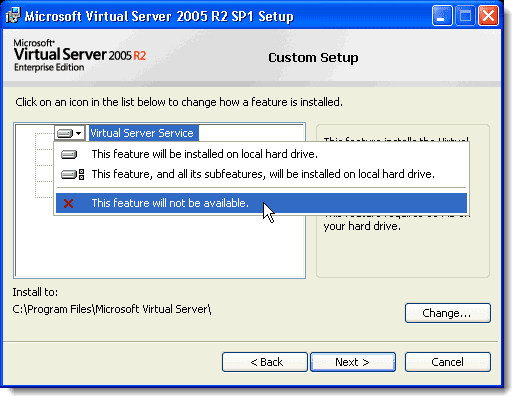
Κάντε το ίδιο πράγμα για όλες τις λειτουργίες εκτός από τη δυνατότητα VHD Mount . Η οθόνη Custom Setup θα πρέπει να μοιάζει με την παρακάτω εικόνα. Κάντε κλικ στο Επόμενο(Next) .

Η λειτουργία VHD Mount είναι έτοιμη για εγκατάσταση. Κάντε κλικ στην Εγκατάσταση(Install) .

Εμφανίζεται η πρόοδος της διαδικασίας εγκατάστασης.

Όταν εμφανιστεί η οθόνη Setup Complete , κάντε κλικ στο (Setup Complete)Finish .

Στην Εξερεύνηση των Windows(Windows Explorer) , μεταβείτε στον κατάλογο C:\Program Files\Microsoft Virtual Server . Στο δεξιό τμήμα του παραθύρου, κρατήστε πατημένο το πλήκτρο Shift(Shift) ενώ κάνετε δεξί κλικ στον κατάλογο Vhdmount . Επιλέξτε Open Command Line Here από το αναδυόμενο μενού.

Στη γραμμή εντολών, πληκτρολογήστε την ακόλουθη γραμμή.
vhdmount /p /f <path to VHD file>
Αντικαταστήστε το " <path to VHD file> " με τη θέση του αρχείου VHD που θέλετε να επισυνάψετε. Πατήστε Enter . Θα πρέπει να δείτε ένα μήνυμα που υποδεικνύει ότι ο εικονικός σκληρός δίσκος(Virtual Hard Disk) συνδέθηκε επιτυχώς.
ΣΗΜΕΙΩΣΗ:(NOTE:) Για πληροφορίες σχετικά με τις παραμέτρους για την εντολή vhdmount , πληκτρολογήστε vhdmount στη γραμμή εντολών και πατήστε Enter . Εμφανίζεται μια λίστα διαθέσιμων παραμέτρων με περιγραφές.

Στην Εξερεύνηση των Windows(Windows Explorer) , το αρχείο VHD εμφανίζεται ως σκληρός δίσκος με ένα γράμμα μονάδας δίσκου.

Για να αποσυνδέσετε το αρχείο VHD , εισαγάγετε την ακόλουθη γραμμή στη γραμμή εντολών:
vhdmount /u <path to VHD file>
Και πάλι, αντικαταστήστε το "
Εάν εξακολουθείτε να έχετε ανοιχτή την Εξερεύνηση των Windows(Windows Explorer) και το VHD είναι επιλεγμένο, θα λάβετε ένα σφάλμα όταν προσπαθείτε να αποσυνδέσετε το αρχείο VHD . Πρέπει είτε να επιλέξετε διαφορετική μονάδα δίσκου είτε να κλείσετε την Εξερεύνηση των Windows(Windows Explorer) .

Μόλις το αρχείο VHD δεν χρησιμοποιείται πλέον, μπορείτε να εισαγάγετε ξανά την εντολή αποσύνδεσης και θα δείτε ένα μήνυμα που υποδεικνύει ότι ο εικονικός σκληρός δίσκος αποσυνδέθηκε με επιτυχία.

Αυτό το στοιχείο του Microsoft Virtual Server είναι χρήσιμο εάν μεταφέρετε αρχεία μεταξύ ενός υπολογιστή με Windows 7 και ενός υπολογιστή με Windows XP . Μπορείτε να διατηρήσετε όλα τα αρχεία σας σε ένα φορητό αρχείο και να έχετε εύκολη πρόσβαση σε αυτά και στα δύο λειτουργικά συστήματα.
Related posts
Πώς να προσθέσετε ένα πρόγραμμα στην εκκίνηση στα Windows XP
Επεξήγηση των πιο συνηθισμένων μορφών βίντεο και κωδικοποιητών
Διορθώστε το σφάλμα "Χρειάζεστε άδεια για να εκτελέσετε αυτήν την ενέργεια".
Συνδέστε έναν υπολογιστή Windows XP σε μια Οικιακή ομάδα των Windows 7/8/10
Πώς να εγκαταστήσετε τις υπηρεσίες IIS και να ρυθμίσετε έναν διακομιστή Web στο XP
4 τρόποι για να διαγράψετε ή να καταργήσετε μια υπηρεσία στα Windows
Επεξεργαστείτε το αρχείο κεντρικών υπολογιστών των Windows για αποκλεισμό ή ανακατεύθυνση ιστοτόπων
Ο Πίνακας Ελέγχου στα Windows - Πώς να μεταβείτε στην Κλασική προβολή των Windows XP
Πώς να ρυθμίσετε την απομακρυσμένη επιφάνεια εργασίας στα Windows XP
Αντιμετώπιση προβλημάτων σύνδεσης ασύρματου δικτύου των Windows XP
Διαμορφώστε ή απενεργοποιήστε το DEP (Αποτροπή εκτέλεσης δεδομένων) στα Windows
Εγκαταστήστε έναν εκτυπωτή δικτύου από τα Windows XP χρησιμοποιώντας τον Οδηγό προσθήκης εκτυπωτή
Πώς να δημιουργήσετε ένα Box Plot στο Microsoft Excel
6 καλύτεροι τρόποι για να διορθώσετε το σφάλμα "Αποτυχία φόρτωσης steamui.dll"
Πώς να αλλάξετε το εικονίδιο τύπου αρχείου στα Windows
Κορυφαίες 10 διαφορές μεταξύ των Windows XP και των Windows 7
Πώς να τραβήξετε ένα στιγμιότυπο οθόνης στο Chromebook
Απομακρυσμένη πρόσβαση σε υπολογιστή Windows XP ή Windows Server 2003
Top 8 δωρεάν λογισμικό διαχείρισης αρχείων για Windows 10
Εκτελέστε παλιά παιχνίδια και προγράμματα DOS στα Windows XP, Vista, 7/8/10
